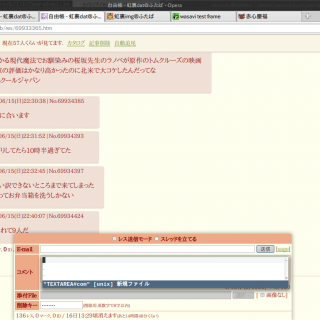kosian ベースの wasavi を Firefox で動かすべくあちこち直している。
Chrome と Presto Opera のエクステンションの仕組みは、もちろん同じではないにしても、いとこ程度には基本的な構造は似通っているので、一方が動けば他方はそれに合わせて直すだけでいいので楽なのだ。
問題は Firefox の Add-on SDK なのである。このプラットフォームで作る拡張機能というのは、かなり異質だ。Chrome や Opera の遠い親戚の、隣に住んでいるバングラデシュ人くらい異質だ。
Add-on SDK でいわゆる content script 的なものを動かすには、PageMod API を使う。このとき、どの URL で content script をアタッチし、あるいはどの URL ならアタッチしないかという include と exclude の情報が必要になる。wasavi の場合フロントエンドは agent と wasavi 本体にコードがわかれていてアタッチの仕方が若干複雑なので、exclude 機能は必須である。で、どちらを指定する機能も、Chrome と Opera は当然持っている。
Add-on SDK の PageMod は include の指定しかできないのである。意味が、わからない。そして、最新のドキュメントを見ると exclude 機能は Firefox 32 で実装されるよ! 乞うご期待! という扱いになっているのである。意味がわからない。
どうするか。include には URL がマッチすべき文字列か正規表現オブジェクトを渡すことになっている。ここで PageMod が求める正規表現オブジェクトとは必ずしも RegExp のインスタンスである必要はなく、test() と exec() メソッドを備えていてそれぞれがそれぞれの働きをすれば通してくれるので、今まで wasavi ではそのように振る舞う独自のオブジェクトを渡していた。この時点でちょっとアクロバティックである。
で、Firefox 30 でそのコードを動かしてみると見事に動かない。なんと include に渡されたものが文字列か RegExp インスタンスかどうかのチェックを行うようになったのである。このチェック自体は正しい。しかし前述の通り Firefox 30 の PageMod には exclude 機能はない。意味がわからない。どうしろというのか。
仕方がないのでさらにアクロバティックなことをして(互換性はないのに constructor を RegExp にする)動かすようにしたのだが、もちろんかなり嫌なコードである。なお、さらに PageMod 内部で摩訶不思議な RegExp インスタンスのキャッシュ機構が働いているらしく、toString() も上書きしないとダメだったりする。本当にがっかりさせられる。
最初から exclude 機能をつけてくれればこんな変なことをする必要はないのだし、そもそも include 機能があって exclude はないという API のデザインセンスの意味がわからない。
こういう記録が残るブログであまり穏やかではないことは書きたくないのだけど、Add-on SDK チームってバカなんかじゃないかと思う。